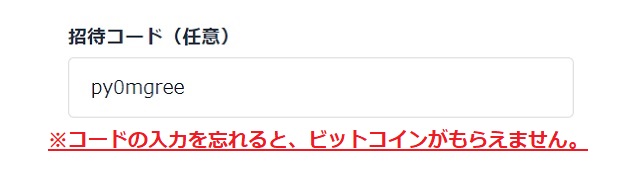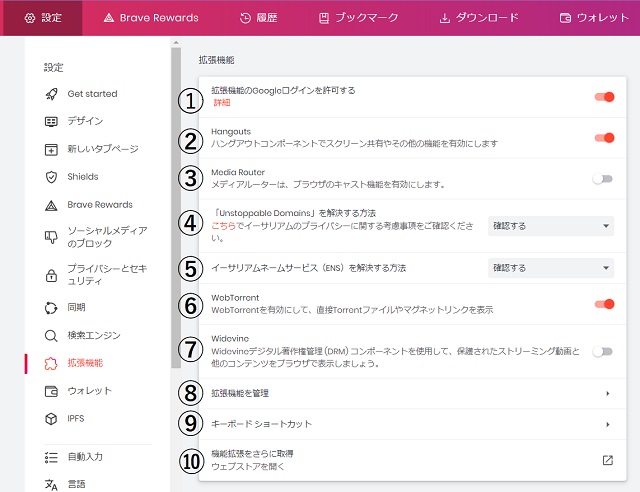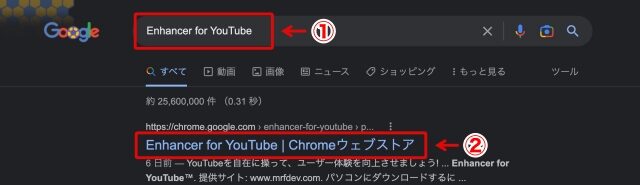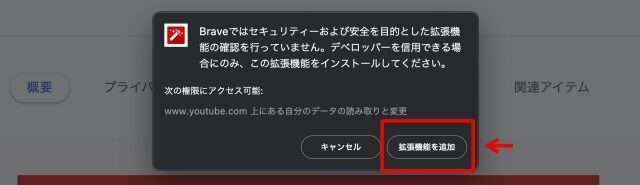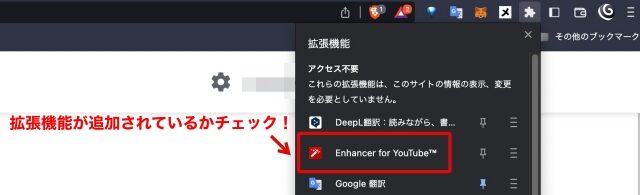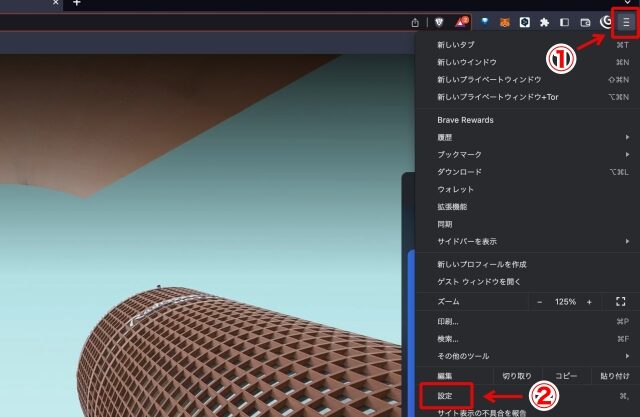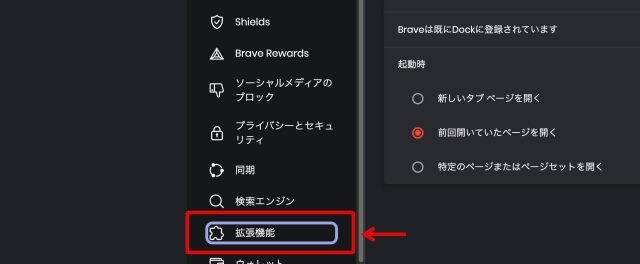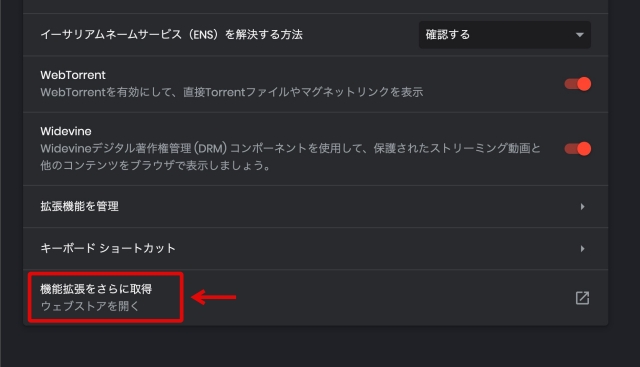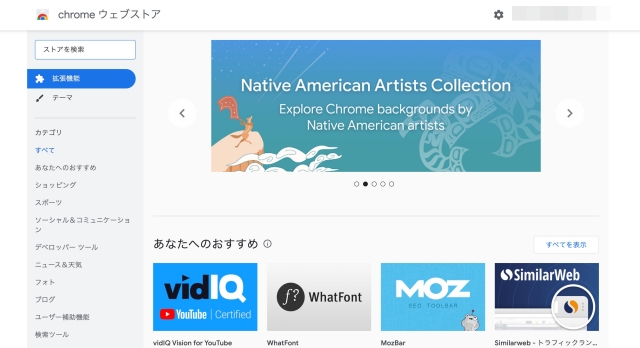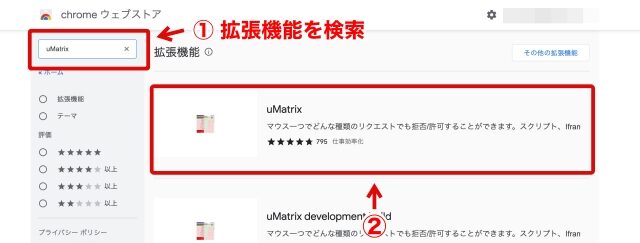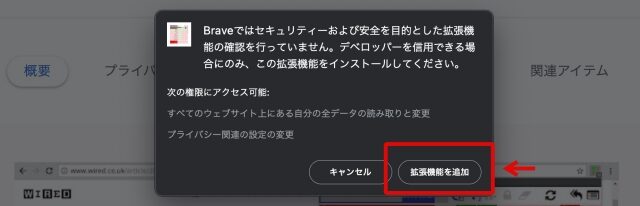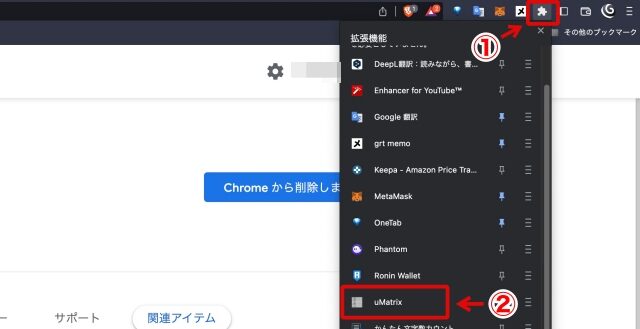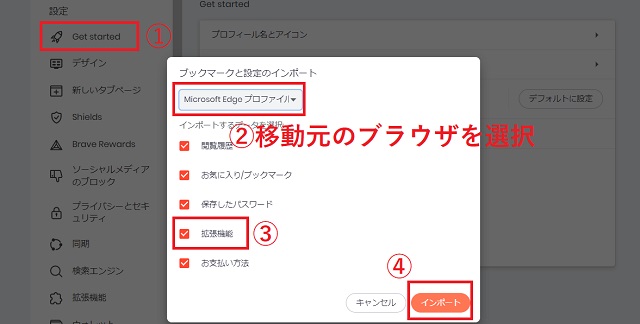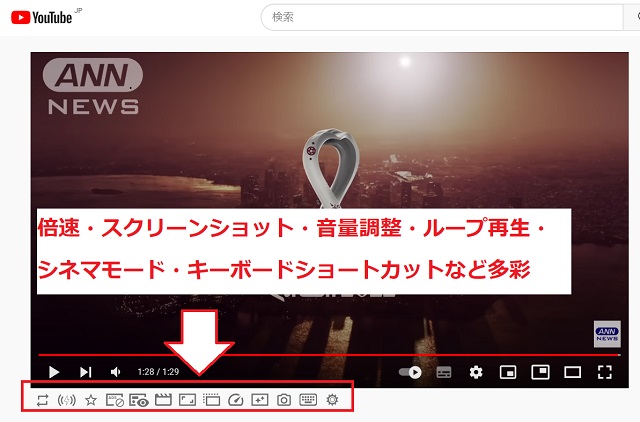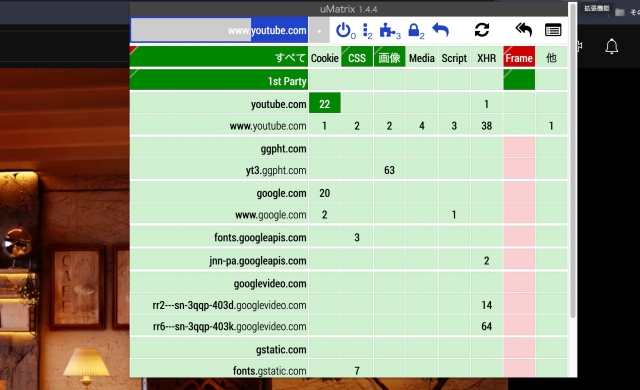・追加方法や元ブラウザからの移動方法が知りたい。
・おすすめの拡張機能が知りたい。
こんなお悩みを解決します!
本記事の内容
Braveに搭載済みの拡張機能
拡張機能を追加する2つの方法
Braveに拡張機能を移動させる方法
おすすめの拡張機能3つ
今回は、Braveの『拡張機能の追加・移動方法』などを画像つきで解説します。
標準搭載されている拡張機能も解説するので、ぜひ参考にしてください。
本記事を読むことで、Braveの拡張機能を120%マスターでき、快適なネット環境ができあがりますよ!




【Braveを使って稼ぐためのご案内】
Braveで仮想通貨をもらうには、ビットフライヤーの無料口座が必須です。



いま、限定コード『py0mgree』を入力して無料口座開設すると、ビットコイン1,000円分がもらえるキャンペーン中。
忘れないうちに口座開設して、しっかりもらいましょう!
搭載済みのBrave(ブレイブ)ブラウザの拡張機能とは?
Braveブラウザには、元々上記の機能が備わっています。
各機能の詳細をまとめますが、数が多いので気になるものだけ使ってくださいね。
| 拡張機能一覧 | 拡張機能の説明 |
| ① 拡張機能のGoogleログインを 許可する |
拡張機能利用時、Googleアカウントでの ログインを許可 |
| ② Hangouts | Googleハングアウトの利用設定 |
| ③ Media Router | Chromecastに接続した端末への コンテンツ送信設定 |
| ④ Unstoppable Domainsを 解決する方法 |
ブロックチェーンドメインに アクセスした際の接続設定 |
| ⑤ イーサリアムネームサービスを 解決する方法 |
ENSドメインアクセス時の接続設定 |
| ⑥ WebTorrent | Torrentファイルの転送・再生設定 |
| ⑦ Widevine | オンライン上で動画等コンテンツの 転送・再生設定 |
| ⑧ 拡張機能を管理 | Braveで利用している拡張機能の 確認・削除設定 |
| ⑨ キーボードショートカット | キーボードショートカット設定 |
| ⑩ 拡張機能をさらに取得 | Googleウェブストアへの接続 |
| 【スマホでは左右にスクロールできます】 | |
よりくわしく知りたい方は、『Brave公式』をご参照ください。
>>【最新】ENSドメイン(〇〇.eth)の取得方法・費用まとめ
Brave(ブレイブ)ブラウザに拡張機能を導入する方法
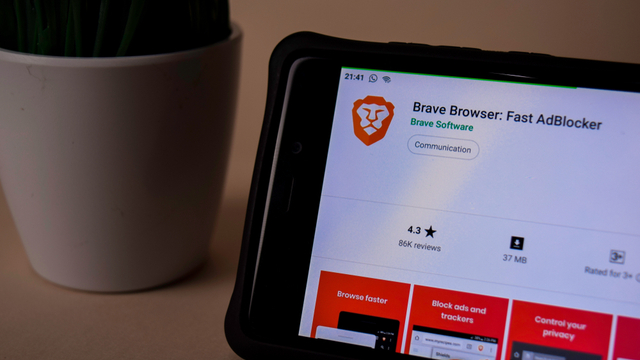
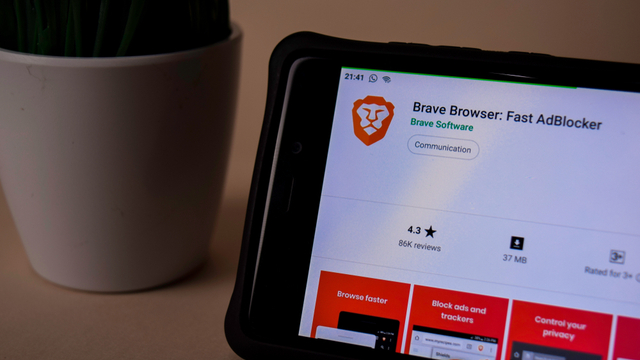
Braveに拡張機能を導入する方法は、下記の2つあります。
- 通常通りGoogle検索から導入する
- Brave内の拡張機能から導入する
それぞれみていきましょう!
そもそもBraveブラウザの導入がまだの方は、以下記事からどうぞ。
>>【完全版】Brave(ブレイブ)ブラウザアプリの使い方・やり方・デメリット
通常通りGoogle検索から導入する
まずは、追加したい拡張機能をネット検索して導入する方法です。
ここでは『Enhancer for YouTube』という拡張機能を例に、導入を進めていきますね。
『Enhancer for YouTube』をGoogle検索し、Chromeウェブストアにアクセス。
「Chromeに追加」をクリック。
「拡張機能を追加」をクリック。
拡張機能アイコンをクリック、「Enhancer for YouTube」が追加されているか確認。
Brave内の拡張機能から導入する
Braveの設定画面からも、拡張機能をかんたんに導入できます。
ここでは『uMatrix』という拡張機能を例に、下記3STEPで導入していきますね。
- メニューから拡張機能をひらく
- Chromeのウェブストアをひらく
- 拡張機能を導入する
STEP1:メニューから拡張機能をひらく
Braveのメニューアイコンから、「設定」をクリック。
メニュー一覧から、「拡張機能」をクリック。
STEP2:Chromeのウェブストアをひらく
拡張機能一覧から、「拡張機能をさらに取得」をクリック。
Chromeのウェブストアが開きます!
STEP3:拡張機能を導入する
「uMatrix」を入力して検索し、表示された拡張機能をクリック。
詳細画面から、「Chromeに追加」をクリック。
「拡張機能を追加」をクリック。
最後に、uMatrixが追加されているか、確認してくださいね!




>>【最新版】Brave(ブレイブ)ブラウザBATの貯め方・稼ぎ方
元ブラウザの拡張機能をBrave(ブレイブ)に移動する方法
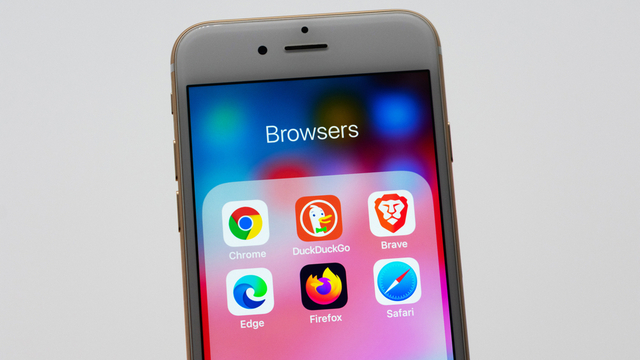
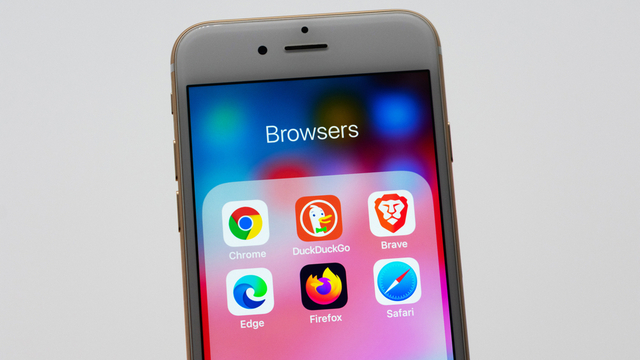
元ブラウザの拡張機能は、下記の手順でBraveへ移動できます!
画面右下の「歯車マーク(設定)」をクリック。
①~④をクリックし、移動完了!
その他、複数デバイスでBraveを同期させたい場合は、以下記事をどうぞ。
>>【スマホ・PC】Braveブラウザの同期とは?手順も解説!
Brave(ブレイブ)ブラウザにおすすめの拡張機能


Braveでおすすめの拡張機能は、下記の3つ。
それぞれ解説していきますね。
Enhancer for YouTube【YouTubeをさらに快適に】
『Enhancer for YouTube』は、よりYouTubeを使いやすくしてくれる拡張機能です。
動画下にアイコンが表示され、それぞれをクリックするとさまざまな機能が使えます。
『Enhancer for YouTube』を導入してできることは、下記の通り。
- 動画広告を非表示
- 動画内の注釈を非表示
- 音量の上限を解放
- シネマモード
- ループ再生
- スクリーンショット
- コメントを閲覧しながらの動画再生
音量上限を解放して、シネマモードを使用すれば、スポーツ観戦や音楽ライブを大迫力で楽しめますよ。
日頃からYouTubeをよく視聴される方は、入れておいて損しない拡張機能です。
>>【無料】Enhancer for YouTubeを導入する
uMatrix【セキュリティ強化】
『uMatrix』は、Braveの利便性やセキュリティを高めてくれる拡張機能です。
ネットサーフィンをしていると、急に「このサイトは注意です」みたいな文言がでた経験はないでしょうか?
そのまま警告を鵜呑みにしてしまうと、個人情報を抜かれたり、ウイルスに感染してしまうケースも…
しかし『uMatrix』を導入すれば、悪質サイトへの接続をあらかじめブロックできます。
ブロックの範囲はご自身で設定できるので、あなた好みにセキュリティレベルを強化できますよ。
メタマスク【NFT関連の必須ツール】
メタマスクは、仮想通貨やNFTを管理するためのウォレットです。
ざっくり言えば、『仮想通貨やNFTを管理するためのお財布』ですね。
利用者数も非常に多い、「ウォレットのド定番」なので、導入しておいて損しません。
もしまだインストールされていない方は、以下記事を参考にしてくださいね。
Brave(ブレイブ)ブラウザの拡張機能でよくあるQ&A


Braveブラウザの拡張機能でよくあるQ&Aは、下記の通り。
- スマホ版Braveで拡張機能は使えるの?
- 仮想通貨BATを稼ぐには拡張機能が必要?
それぞれ解説しますね。
スマホ版Braveで機能拡張は使えるの?
スマホ版Braveでは、拡張機能を利用できないので注意が必要です。
GoogleChromeでも、スマホ版での拡張機能には対応していません。
上記で紹介した拡張機能は、ブラウザ版Braveから利用を進めてくださいね。
残念ながら拡張機能は使えないものの、YouTubeを驚くほど快適に見れるので最高ですよ!
>>【手順】BraveブラウザのYouTube広告ブロック・バックグラウンド再生
仮想通貨BATを稼ぐには拡張機能が必要?
結論、Braveで仮想通貨を稼ぐには、拡張機能は無関係です。
ビットフライヤーの無料口座を作り、Braveと連携すれば貯まるようになります。
口座開設の審査に時間がかかる可能性もあるので、まずはサクッと申請だけでもしておきましょう!
今なら、限定コード『py0mgree』を入力して口座をつくると、ビットコイン1,000円分がもらえますよ。
ビットフライヤーとBraveの連携は、以下記事をご参照ください!
>>【完全版】Brave(ブレイブ)ブラウザアプリの使い方・やり方
BATについて気になる方は、『Braveブラウザで貯まる仮想通貨BATとは?使い道も解説』をどうぞ。
Brave(ブレイブ)ブラウザの拡張機能まとめ


Braveは標準でもさまざまな機能を搭載しており、拡張機能の導入もかんたんです。
現在使用しているブラウザからBraveへスムーズに移行できるので、利便性が高いといえます。
また、これからBraveの拡張機能の追加を検討しているなら、下記の3つがおすすめです。




【Braveを使って稼ぐためのご案内】
Braveで仮想通貨をもらうには、ビットフライヤーの無料口座が必須です。



いま、限定コード『py0mgree』を入力して無料口座開設すると、ビットコイン1,000円分がもらえるキャンペーン中。
忘れないうちに口座開設して、しっかりもらいましょう!
>>【完全版】Brave(ブレイブ)ブラウザアプリの使い方・やり方・デメリット
>>【最新版】Brave(ブレイブ)ブラウザBATの貯め方・稼ぎ方